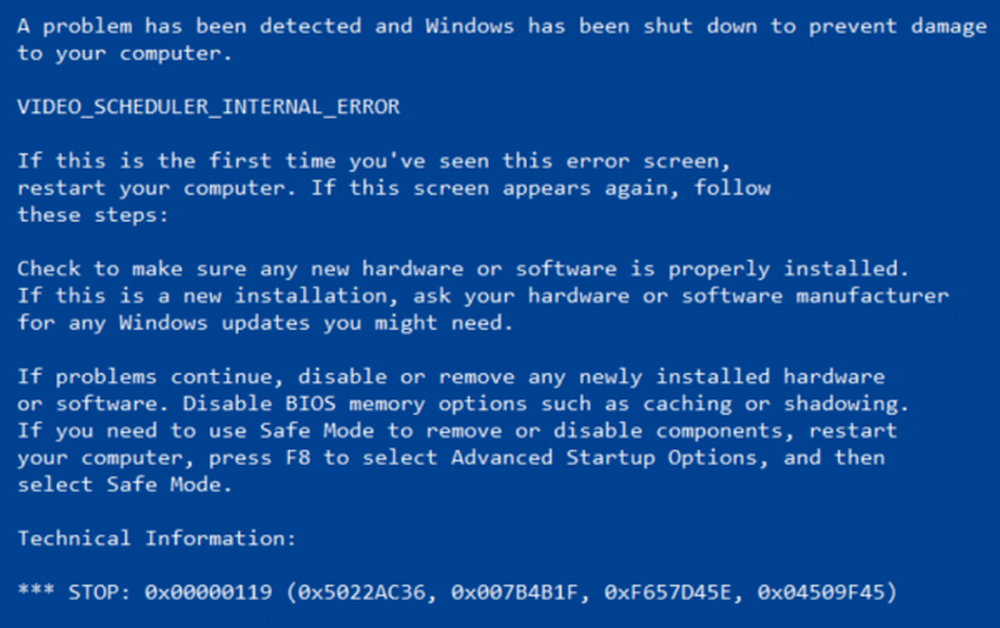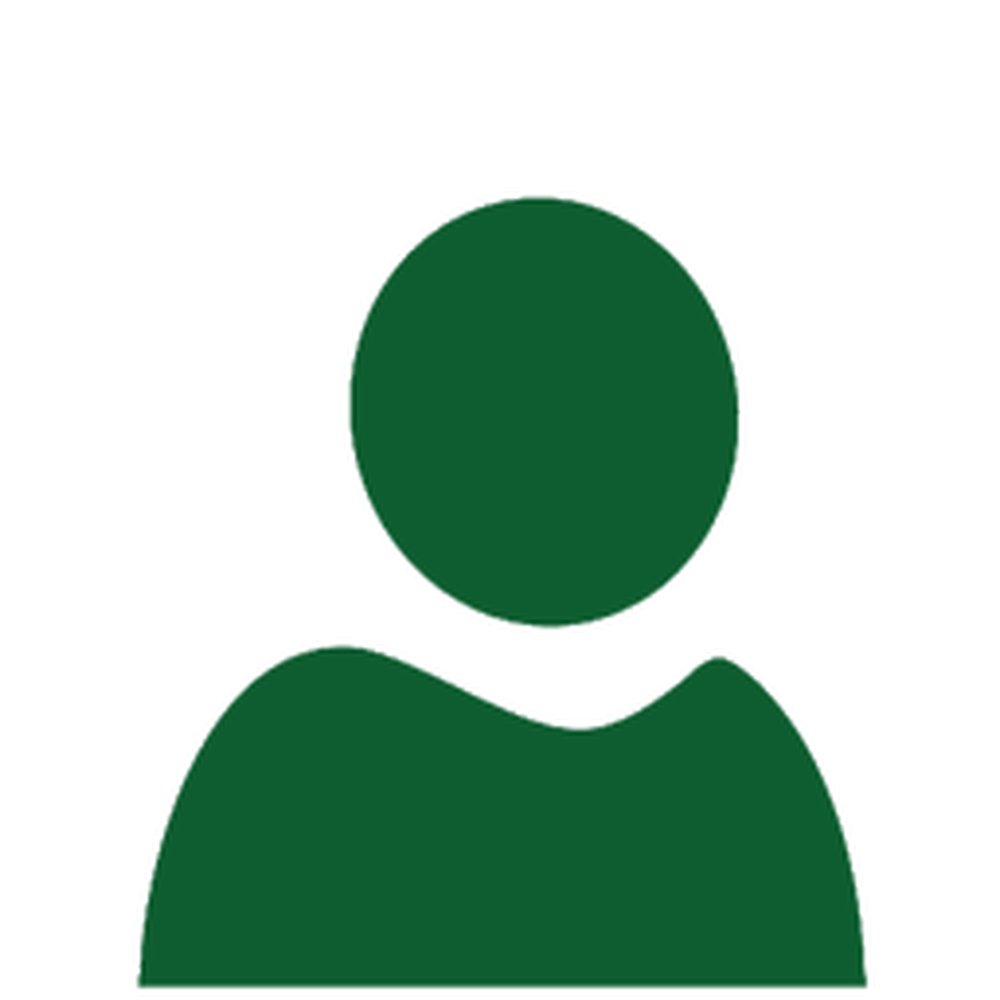Fix USB Selective Suspend-Funktion ist in Windows deaktiviert
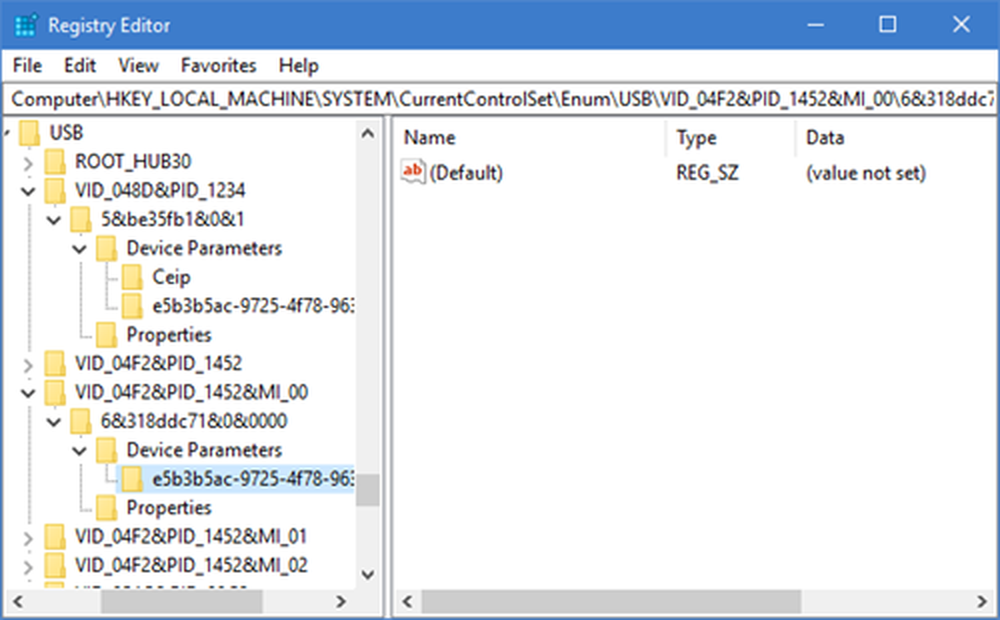
In unserem letzten Beitrag haben wir darüber informiert, wie das selektive USB-Suspend-Feature dem Windows-System Strom spart, indem bestimmte USB-Ports in den Suspend-Modus versetzt werden. Wenn du das merkst Die USB Selective Suspend-Funktion ist deaktiviert Auf Ihrem System kann Ihnen dieser Beitrag möglicherweise weiterhelfen.
Die USB Selective Suspend-Funktion ist deaktiviert
Aus dem WinX-Menü öffnen Gerätemanager. Klicken Sie mit der rechten Maustaste auf USB-Eingabegerät und wählen Sie Treiber aktualisieren.

Der Assistent zum Aktualisieren von Treibern wird geöffnet.

Danach klicken Sie auf Durchsuchen Sie meinen Computer nach Treibersoftware.

Als nächstes wählen Sie Lassen Sie mich aus einer Liste von Gerätetreibern auf meinem Computer auswählen und klicken Sie auf Weiter.
Jetzt auswählen USB-Eingabegerät Modell im Dialogfeld und drücken Sie dann Nächster.
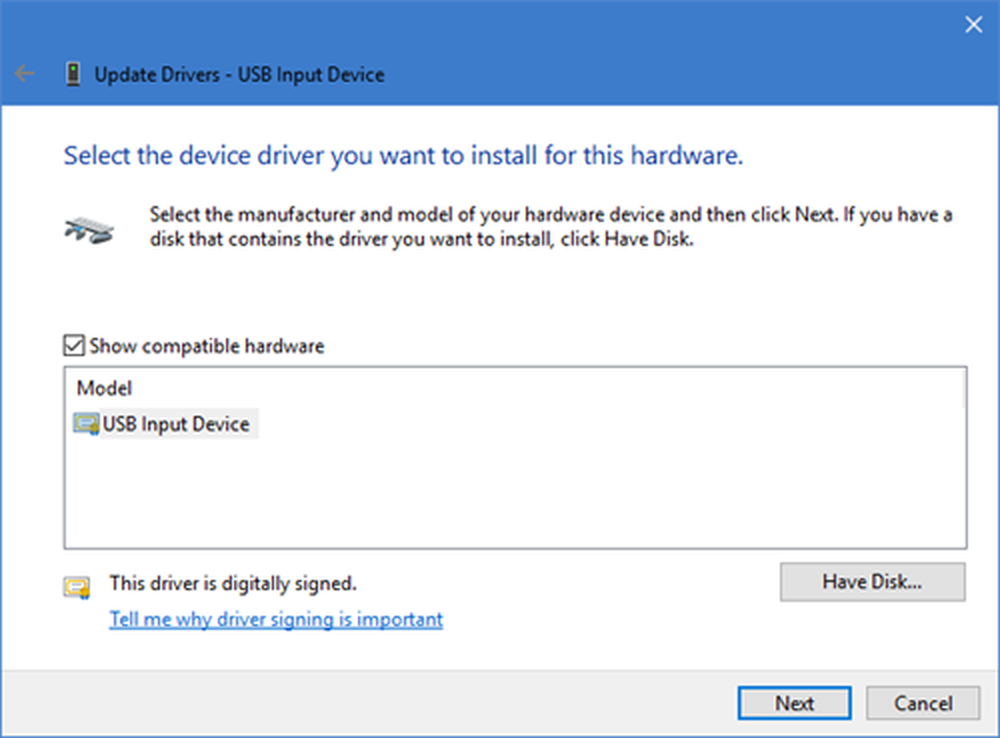
Warten Sie, bis Windows die Installation des HID-Geräts (USB Human Interface Device) abgeschlossen hat. Sie sehen eine Nachricht Windows hat Ihre Treiber erfolgreich aktualisiert.

Klicken Sie auf Schließen und starten Sie Ihren PC neu.
Verwenden Sie nun das Suchfeld zum Suchen Regedit Öffnen Sie den Registrierungseditor und navigieren Sie zum folgenden Pfad im Registrierungseditor:
Computer \ HKEY_LOCAL_MACHINE \ SYSTEM \ CurrentControlSet \ Enum \ USB
Identifizieren und überprüfen Sie das USB Vid und Pid und navigiere zum Geräteparameter Mappe.
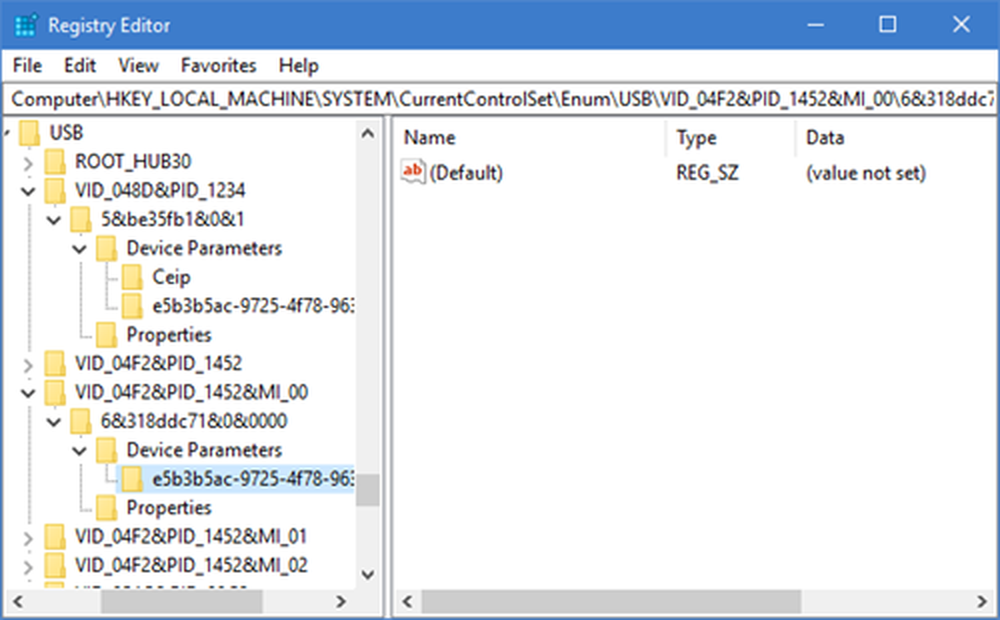
Suchen Sie mit Strg + Suchen nach dem Wert von SelectiveSuspendEnabledRegistrierung ist 1. Ein Wert von 0 deaktiviert ihn, eine 1 aktiviert den USB-Suspended-Modus.
Hoffe das hilft.
Weitere Informationen dazu finden Sie im Microsoft Support.